Win10の下部のタスクバーが固まって反映されない場合の原因と解決方法は何ですか?
- 王林転載
- 2023-07-10 08:33:382074ブラウズ
最近、一部のお客様で Win10 の下部のタスクバーが動かなくなる現象が発生しております。何が起こったのかは明らかではありませんが、主に「Windows エクスプローラー」の動作異常が原因です。心配しないで、下部のタスクバーについて話しましょうWin10 のタスク。列がスタックする 2 つの解決策。
Win10 の下部にあるタスクバーが動かなくなって応答しない問題を解決するにはどうすればよいですか?
計画 1: 「Windows エクスプローラー」を再起動します。
すぐにキーボード ショートカット「Ctrl Alt Del」を使用して「タスク マネージャー」に入り、「プロセス」タブに切り替えます。 「Windows エクスプローラー」項目を選択し、「再起動」ボタンをクリックします。 「Windows エクスプローラー」を再起動し、タスクバーを右クリックしてみてください。
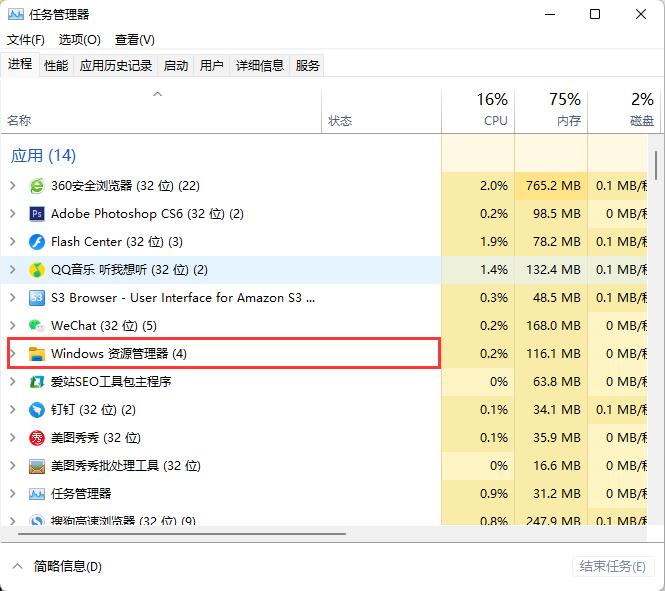
オプション 2: 「操作プロセスのデプロイ」を続行します。
デスクトップの左下隅にある「Cortana」ビデオ音声入力ボックスをクリックし、「PowerShell」と入力します。 Baidu 検索で特定のツールを見つけて右クリックし、[管理者として実行] オプションを選択してください。
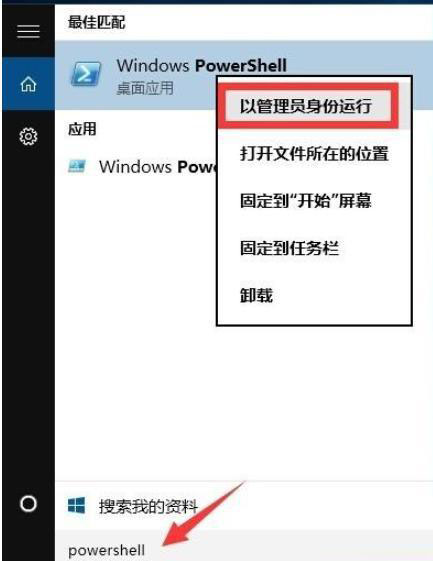
この時点では、「Windows PowerShell」プログラムが「管理者」として実行され、次のコマンドを cmd ページにコピーします。 Enter キーを押して実行します:
Get-AppXPackage-AllUsers|Foreach{Add-AppxPackage-DisableDevelopmentMode-Register "$($_.InstallLocation)\AppXManifest.xml"}
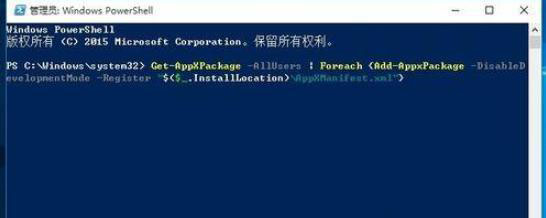
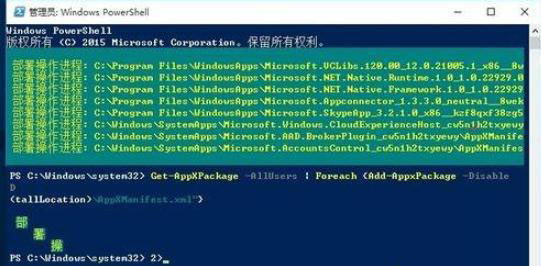
以上がWin10の下部のタスクバーが固まって反映されない場合の原因と解決方法は何ですか?の詳細内容です。詳細については、PHP 中国語 Web サイトの他の関連記事を参照してください。

